工单类型
操作步骤
- 您登录客户服务云,进入界面,单击“
 ”按钮。
图1 新建工单类型界面
”按钮。
图1 新建工单类型界面
- 在工单类型新建界面,输入工单类型内容,点击“保存”按钮,创建成功。
表1 工单类型属性 名称
说明
工单类型名称
工单类别名称。例如:投诉。
工单类型描述
工单类型描述。例如投诉内容、投诉目标、投诉来源等。
上级工单类型
选择上级工单类型。
工单模板
下拉框选择。
工单内容模板
关联工单内容模板。
工单流程
设置工单流程,可多选。
严格按照状态顺序执行
开启/关闭;开启严格顺序状态后,工单的状态流转只能按照顺序一步一步往后执行;关闭严格顺序状态后工单状态可以流转到任意状态。
是否校验任务状态
开启校验后,工单关闭会先校验关联任务的状态;关闭校验则不会校验关联任务。
- 工单类型创建成功后,您可以“
 ”启用工单类型;在界面,新建工单时只能选择已启用状态的工单类型。
图2 启用工单类型
”启用工单类型;在界面,新建工单时只能选择已启用状态的工单类型。
图2 启用工单类型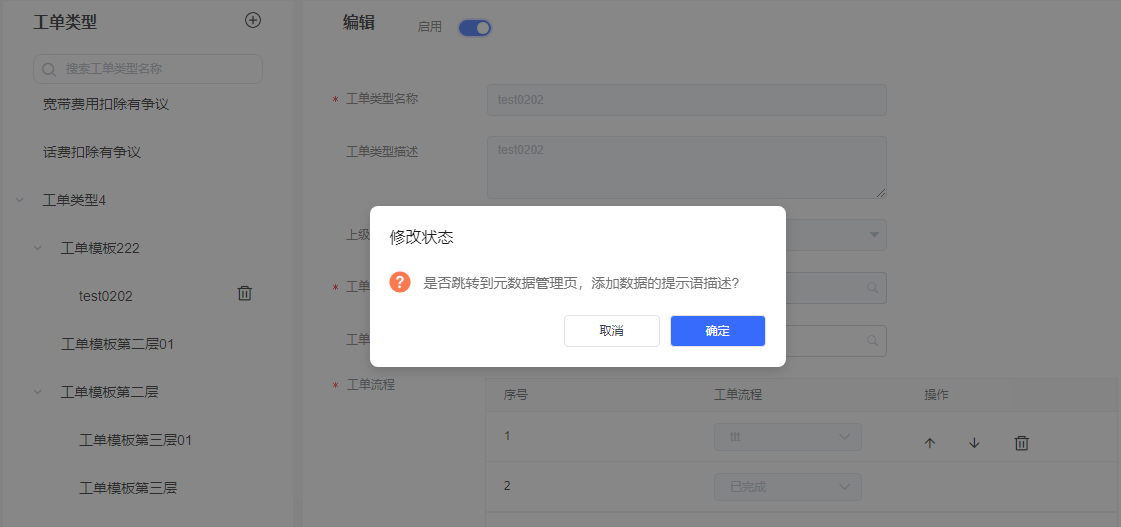
- 启用工单类型后,将工单类型同步至元数据。
图3 元数据管理
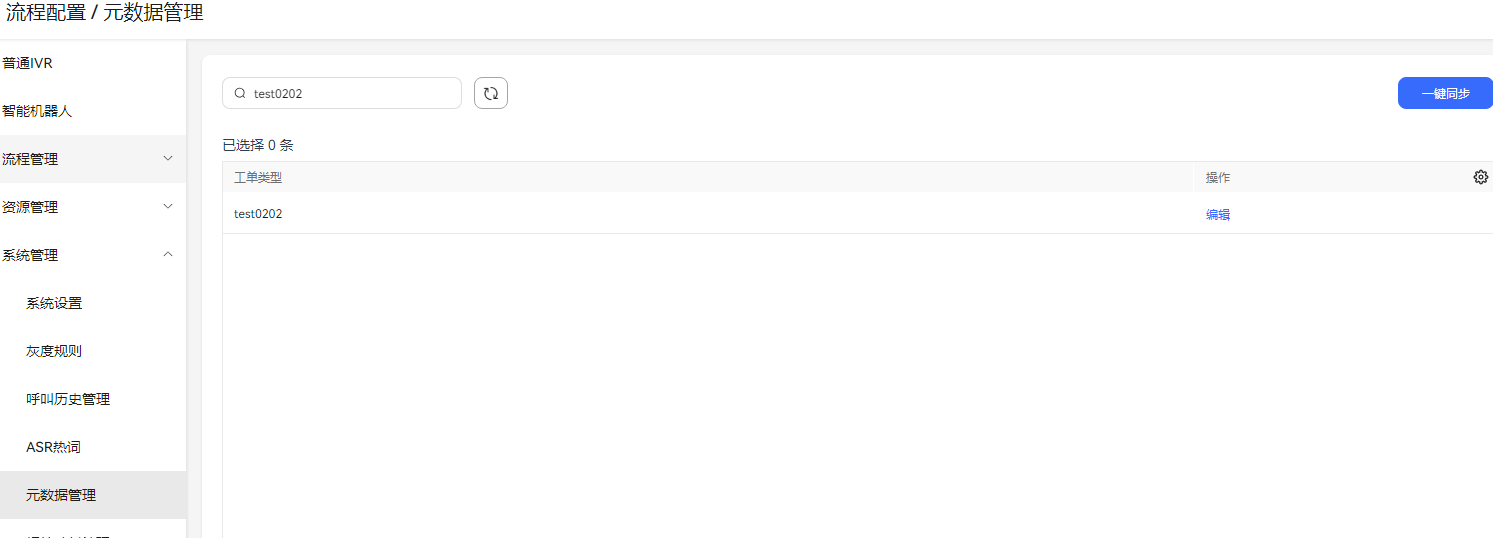
- 当您的工单类型未被引用时,您可“
 ”停用工单类型;此时您可对工单类型进行“编辑”、“删除”操作。
”停用工单类型;此时您可对工单类型进行“编辑”、“删除”操作。






